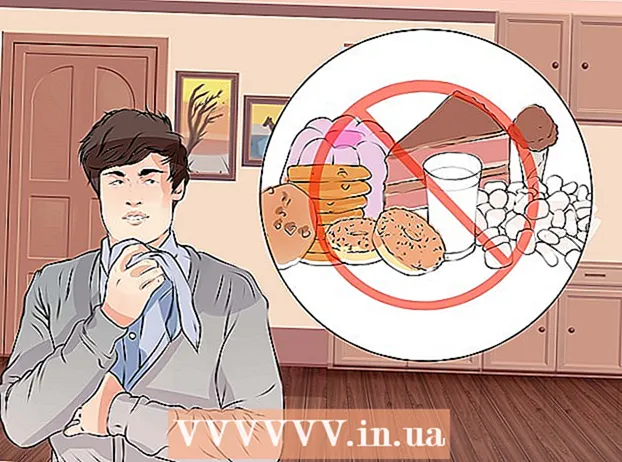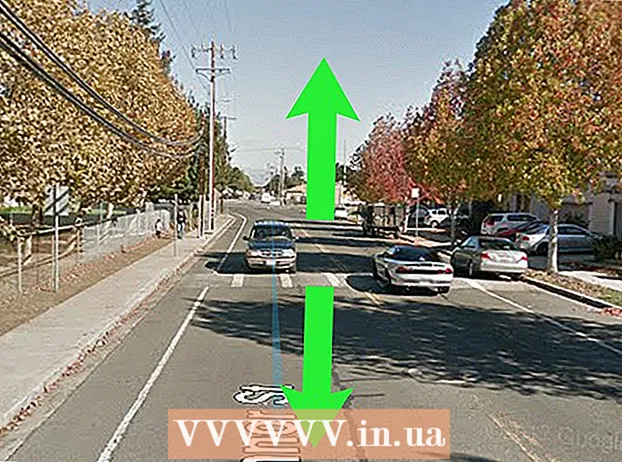लेखक:
Janice Evans
निर्मितीची तारीख:
26 जुलै 2021
अद्यतन तारीख:
23 जून 2024
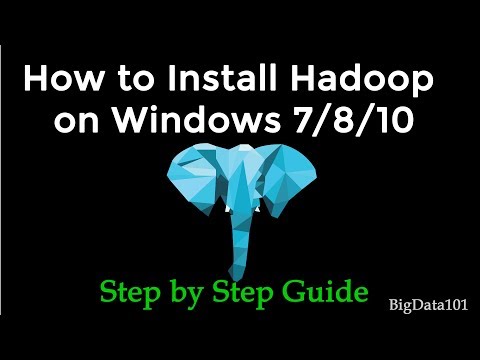
सामग्री
व्हिस्टाचा कंटाळा आला आहे? तसे असल्यास, विंडोज 7 वर श्रेणीसुधारित करा. हा लेख तुम्हाला विंडोज व्हिस्टा वरून विंडोज 7 मध्ये कसे अपग्रेड करावे याबद्दल मार्गदर्शन करेल. पहिली 4 पायरी पर्यायी आहेत परंतु अत्यंत शिफारस केलेली आहेत.
पावले
 1 विंडोज 7 अपग्रेड सल्लागार डाउनलोड करा या पृष्ठावरून.
1 विंडोज 7 अपग्रेड सल्लागार डाउनलोड करा या पृष्ठावरून. 2 विंडोज 7 अपग्रेड सल्लागार स्थापित करा.
2 विंडोज 7 अपग्रेड सल्लागार स्थापित करा. 3 विंडोज 7 अपग्रेड सल्लागार चालवा. हे करण्यापूर्वी, आपण नियमितपणे वापरत असलेली कोणतीही साधने (प्रिंटर, स्कॅनर, एमपी 3 प्लेयर्स इ.) कनेक्ट करा.
3 विंडोज 7 अपग्रेड सल्लागार चालवा. हे करण्यापूर्वी, आपण नियमितपणे वापरत असलेली कोणतीही साधने (प्रिंटर, स्कॅनर, एमपी 3 प्लेयर्स इ.) कनेक्ट करा.  4 कार्यक्रम संपल्यानंतर, त्याने तयार केलेला अहवाल पहा. जतन करा आणि / किंवा मुद्रित करा (आपल्याला नंतर त्याची आवश्यकता असेल).
4 कार्यक्रम संपल्यानंतर, त्याने तयार केलेला अहवाल पहा. जतन करा आणि / किंवा मुद्रित करा (आपल्याला नंतर त्याची आवश्यकता असेल). - 5 खालीलपैकी एक कृती करा:
- जर तुम्ही विंडोज 7 ऑनलाईन खरेदी केले असेल, तर इन्स्टॉलेशन फाइल उघडा. नेटबुकवर विंडोज 7 इन्स्टॉल करण्याचा हा सर्वात सोपा मार्ग आहे. याबद्दल अधिक वाचा येथे.

- आपल्याकडे सिस्टम इंस्टॉलेशन डिस्क असल्यास, ती आपल्या ऑप्टिकल ड्राइव्हमध्ये घाला. स्थापना आपोआप सुरू झाली पाहिजे.अन्यथा, "प्रारंभ" - "संगणक" - "सीडी / डीव्हीडी ड्राइव्ह" - setup.exe वर क्लिक करा.

- जर तुम्ही विंडोज 7 ऑनलाईन खरेदी केले असेल, तर इन्स्टॉलेशन फाइल उघडा. नेटबुकवर विंडोज 7 इन्स्टॉल करण्याचा हा सर्वात सोपा मार्ग आहे. याबद्दल अधिक वाचा येथे.
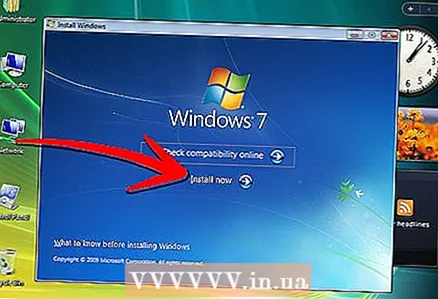 6 विंडोज इंस्टॉलर स्क्रीन उघडेल. स्थापित करा क्लिक करा.
6 विंडोज इंस्टॉलर स्क्रीन उघडेल. स्थापित करा क्लिक करा.  7 डाउनलोड इंस्टॉल करण्यासाठी महत्वाचे अपडेट डाउनलोड करा पृष्ठ दिसते. आम्ही शिफारस करतो की आपण ही अद्यतने स्थापित करा (टिपा विभाग पहा).
7 डाउनलोड इंस्टॉल करण्यासाठी महत्वाचे अपडेट डाउनलोड करा पृष्ठ दिसते. आम्ही शिफारस करतो की आपण ही अद्यतने स्थापित करा (टिपा विभाग पहा). 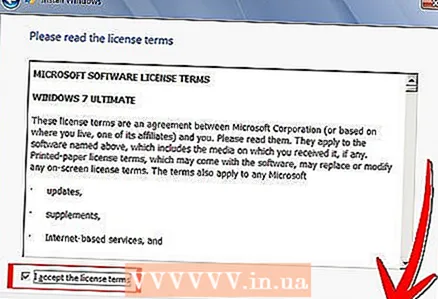 8 परवाना कराराची विंडो उघडेल. "मी परवाना अटी स्वीकारतो" तपासा आणि नंतर "पुढील" क्लिक करा.
8 परवाना कराराची विंडो उघडेल. "मी परवाना अटी स्वीकारतो" तपासा आणि नंतर "पुढील" क्लिक करा.  9 पुढील विंडोमध्ये, "अद्यतन करा" क्लिक करा. एक सुसंगतता अहवाल प्रदर्शित केला जातो.
9 पुढील विंडोमध्ये, "अद्यतन करा" क्लिक करा. एक सुसंगतता अहवाल प्रदर्शित केला जातो.  10 विंडोज 7 स्थापित करा. हे करण्यासाठी, स्क्रीनवरील सूचनांचे अनुसरण करा.
10 विंडोज 7 स्थापित करा. हे करण्यासाठी, स्क्रीनवरील सूचनांचे अनुसरण करा.  11 तयार!
11 तयार!
टिपा
- 25-वर्ण उत्पादन की विंडोज इंस्टॉलेशन डिस्क बॉक्सवर आढळू शकते.
- आपल्याकडे व्हिस्टा 32-बिट स्थापित असल्यास, आपण फक्त Win7 32-बिट (व्हिस्टा 64-बिट प्रमाणे) वर श्रेणीसुधारित करू शकता. सिस्टमची आवृत्ती शोधण्यासाठी, "प्रारंभ" - "नियंत्रण पॅनेल" - "सिस्टम" वर क्लिक करा.
- विंडोज 7 च्या स्थापनेदरम्यान, अद्यतने डाउनलोड करण्यासाठी आपण इंटरनेटशी कनेक्ट केलेले असणे आवश्यक आहे; तथापि, आपण अद्यतने डाउनलोड केल्याशिवाय विंडोज 7 स्थापित करू शकता.
- जर तुम्ही तुमच्या संगणकावर प्रवेश नियंत्रित करणारे फिंगरप्रिंट रीडर किंवा इतर बायोमेट्रिक उपकरण वापरत असाल, तर अपडेट करण्यापूर्वी पासवर्ड लिहा (तुम्हाला सिस्टम अपडेट केल्यानंतर पहिल्या लॉगिनसाठी याची आवश्यकता असेल).
- तुमच्या व्हिस्टा सिस्टीमवर SP1 किंवा SP2 इंस्टॉल केलेले असल्याची खात्री करा. सर्व्हिस पॅकच्या अधिक माहितीसाठी या साईटला भेट द्या.
चेतावणी
- कृपया अपडेट करण्यापूर्वी तुमच्या डेटाचा बॅकअप घ्या.